MailStore归档来自 Microsoft 365的电子邮件(一)
更新时间:2023-06-28 13:24:48
 本章介绍了归档 Exchange Online / Microsoft 365 邮箱的细节。假定您已经安装了 MailStore Server 邮件归档或测试安装,并且熟悉 MailStore Server邮件归档的基础知识。
MailStore Server 邮件归档提供了几种归档来自 Exchange Online / Microsoft 365 邮箱的电子邮件的方法,如下所述。
重要通知:
MailStore Server 邮件归档支持归档来自全球Microsoft云Microsoft 365 和 Office 365(由 21Vianet 运营)的电子邮件。不支持其他环境,如 GCC、GCC High 或 DoD。
为了更好的可读性,术语Microsoft 365和Exchange Online在下文中互换使用,而不是Exchange Online / Microsoft 365。
应用注册和用户同步
在归档Microsoft 365 邮箱之前,需要在 Microsoft 365 租户中注册 MailStore 邮件归档服务器。还强烈建议将 MailStore Server 中的用户直接与该租户同步,以获取与归档相关的所有信息,例如电子邮件地址。注册和同步过程在 MailStore 邮件归档服务器手册的将用户帐户与 Microsoft 365(新式身份验证)同步一章中介绍。
请注意:MailStore Server 邮件归档作为 Windows 服务运行,因此必须使用应用程序权限才能访问 Microsoft 365 中的用户邮箱。根据设计,在 Microsoft 标识平台(Microsoft 365 身份验证和授权的核心)上,此权限范围包含权限隐含的完整特权级别。因此,如上所述注册后,MailStore Server 邮件归档可以访问 Microsoft 365 租户中的所有邮箱。因此,在安全性方面,对 MailStore Server 邮件归档中 Microsoft 365 归档配置文件的访问仅限于 MailStore Server 管理员。
包括 Microsoft 365 共享邮箱
在 Microsoft 365 中,共享邮箱是多个用户有权访问的特殊邮箱。与普通邮箱不同,共享邮箱不与许可的 Microsoft 365 用户关联。因此,要使 MailStore Server 为共享邮箱创建用户条目,必须停用“用户数据库同步”部分中的“仅同步许可用户Microsoft Exchange Online 用户”选项。
同步后,您可以通过分配权限向 MailStore 邮件归档服务器用户授予对共享邮箱归档的访问权限。要归档共享邮箱,只需继续处理单个或多个邮箱,如下所述。
归档单个Microsoft 365 邮箱
在 MailStore Server Microsoft 365 归档任务存储在归档配置文件中。按照此处描述的过程,您可以为特定的 MailStore 用户归档单个 Microsoft 365 邮箱。归档过程可以手动或自动执行。
对于每个邮箱,请按以下步骤操作:
本章介绍了归档 Exchange Online / Microsoft 365 邮箱的细节。假定您已经安装了 MailStore Server 邮件归档或测试安装,并且熟悉 MailStore Server邮件归档的基础知识。
MailStore Server 邮件归档提供了几种归档来自 Exchange Online / Microsoft 365 邮箱的电子邮件的方法,如下所述。
重要通知:
MailStore Server 邮件归档支持归档来自全球Microsoft云Microsoft 365 和 Office 365(由 21Vianet 运营)的电子邮件。不支持其他环境,如 GCC、GCC High 或 DoD。
为了更好的可读性,术语Microsoft 365和Exchange Online在下文中互换使用,而不是Exchange Online / Microsoft 365。
应用注册和用户同步
在归档Microsoft 365 邮箱之前,需要在 Microsoft 365 租户中注册 MailStore 邮件归档服务器。还强烈建议将 MailStore Server 中的用户直接与该租户同步,以获取与归档相关的所有信息,例如电子邮件地址。注册和同步过程在 MailStore 邮件归档服务器手册的将用户帐户与 Microsoft 365(新式身份验证)同步一章中介绍。
请注意:MailStore Server 邮件归档作为 Windows 服务运行,因此必须使用应用程序权限才能访问 Microsoft 365 中的用户邮箱。根据设计,在 Microsoft 标识平台(Microsoft 365 身份验证和授权的核心)上,此权限范围包含权限隐含的完整特权级别。因此,如上所述注册后,MailStore Server 邮件归档可以访问 Microsoft 365 租户中的所有邮箱。因此,在安全性方面,对 MailStore Server 邮件归档中 Microsoft 365 归档配置文件的访问仅限于 MailStore Server 管理员。
包括 Microsoft 365 共享邮箱
在 Microsoft 365 中,共享邮箱是多个用户有权访问的特殊邮箱。与普通邮箱不同,共享邮箱不与许可的 Microsoft 365 用户关联。因此,要使 MailStore Server 为共享邮箱创建用户条目,必须停用“用户数据库同步”部分中的“仅同步许可用户Microsoft Exchange Online 用户”选项。
同步后,您可以通过分配权限向 MailStore 邮件归档服务器用户授予对共享邮箱归档的访问权限。要归档共享邮箱,只需继续处理单个或多个邮箱,如下所述。
归档单个Microsoft 365 邮箱
在 MailStore Server Microsoft 365 归档任务存储在归档配置文件中。按照此处描述的过程,您可以为特定的 MailStore 用户归档单个 Microsoft 365 邮箱。归档过程可以手动或自动执行。
对于每个邮箱,请按以下步骤操作:
- 以 MailStore Server 邮件归档管理员身份登录到 MailStore 邮件归档客户端。
- 单击“归档电子邮件”。
- 从“归档电子邮件”页面的“创建配置文件”区域中的电子邮件服务器列表中,选择Microsoft 365 或 Microsoft 365 (21Vianet) 以创建新的归档配置文件。
- 将打开一个向导,以帮助指定归档设置。
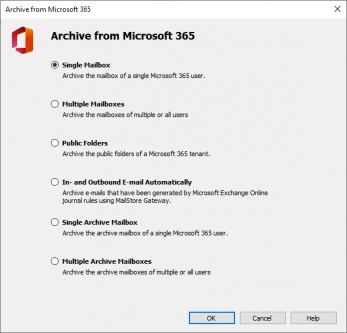
- 选择“单个邮箱”,然后单击“确定”。
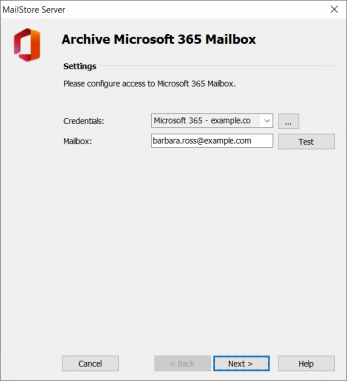
- 从“凭据”下拉列表中选择在向 Microsoft 365 注册 MailStore Server 期间创建的 Microsoft 365 凭据。还可以使用按钮 (...) 访问凭据管理器。
- 在“邮箱”字段中,输入要归档其邮箱的用户的主电子邮件地址。
- 单击“测试”以验证邮件存储服务器是否可以访问邮箱。
- 单击“下一步”。
- 如果需要,请调整“要归档的文件夹列表”、“筛选器”和“删除规则”的设置。默认情况下,不会从邮箱中删除任何电子邮件。超时值仅在特定情况下(例如,网络连接速度非常慢)才需要调整。
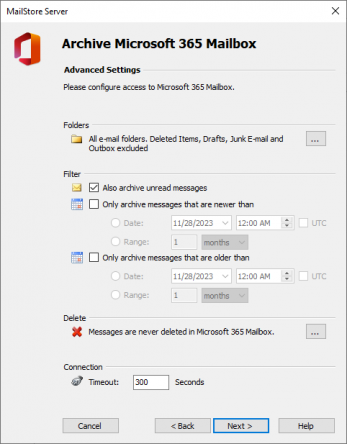
- 单击“下一步继续”。
- 选择要为其归档所选邮箱的用户的归档。如果用户尚不存在,请单击“创建新用户...”。
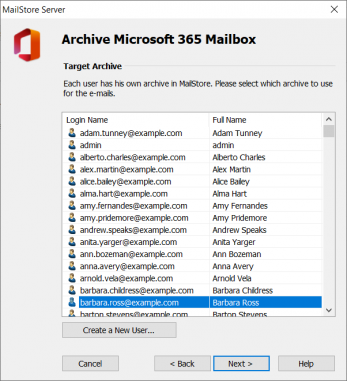
- 单击“下一步”。
- 在最后一步中,可以指定归档配置文件的名称。单击“完成”后,归档配置文件将列在“保存的配置文件”下,如果需要,可以立即或自动运行。
- 以 MailStore Server 邮件归档管理员身份登录到 MailStore 邮件归档客户端。
- 单击归档电子邮件。
- 从“归档电子邮件”页面的“创建配置文件”区域中的电子邮件服务器列表中,选择Microsoft 365 或 Microsoft 365 (21Vianet) 以创建新的归档配置文件。
- 将打开一个向导,以帮助指定归档设置。
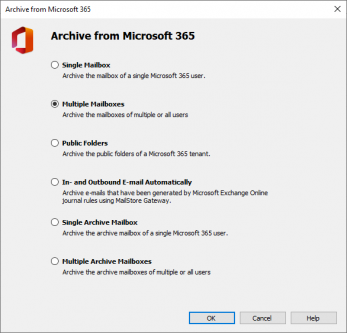
- 选择“多个邮箱”,然后单击“确定”。
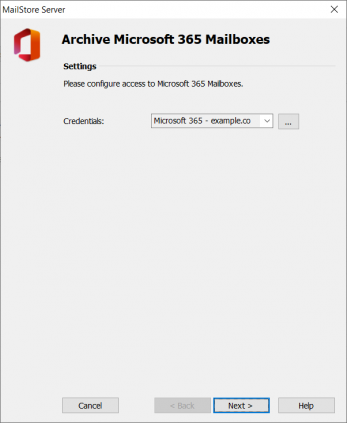
- 从“凭据”下拉列表中选择在向 Microsoft 365 注册 MailStore Server 邮件归档期间创建的 Microsoft 365 凭据。还可以使用按钮 (...) 访问凭据管理器。
- 单击“下一步继续”。
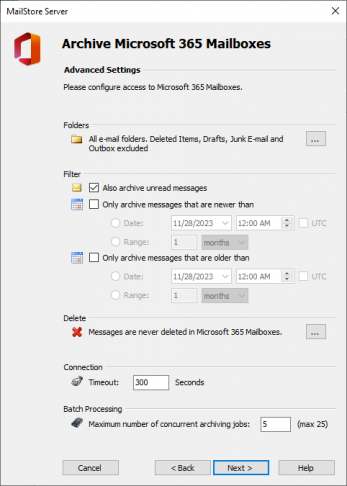
- 如果需要,请调整“要归档的文件夹列表”、“筛选器”和“删除规则”的设置。默认情况下,不会从邮箱中删除任何电子邮件。超时值仅在特定情况下(例如,网络连接速度非常慢)才需要调整。请记住,这些设置适用于要归档的所有邮箱,如下一步中所述。
- 选择要归档其邮箱的用户。
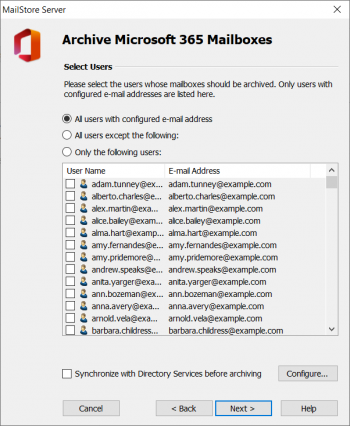 以下选项可用:
以下选项可用:
- 配置了电子邮件地址
- 除以下用户之外
- 仅以下用户选择此选项可使用下面的用户列表在归档过程中包括单个用户
- 归档前与目录服务同步
- 单击“下一步”。
- 在最后一步中,可以指定归档配置文件的名称。单击“完成”后,归档配置文件将列在“保存的配置文件”下,如果需要,可以立即或自动运行。
